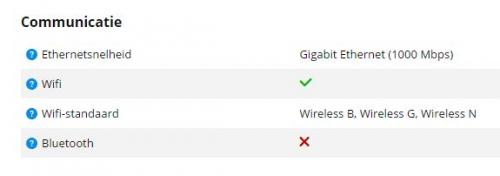-
Items
26.326 -
Registratiedatum
-
Laatst bezocht
Inhoudstype
Profielen
Forums
Store
Alles dat geplaatst werd door clarkie
-

wachtwoord gegevensbestand outlook 2013 uitschakelen
clarkie reageerde op beernaerts's topic in Archief Outlook
Je mag de oplossing hier altijd vermelden want is altijd nuttige info voor andere leden die zulk probleem tegen komen. -

wachtwoord gegevensbestand outlook 2013 uitschakelen
clarkie reageerde op beernaerts's topic in Archief Outlook
Het is eigenlijk niet aan te raden om een wachtwoord in te schakelen op een PST- bestand. Kan het niet verwijdert worden op dezelfde manier als je het aangemaakt hebt? Ga in Outlook naar bestand-> info-> accountinstellingen-> tabblad gegevensbestanden. Selecteer daar het PSt- bestand en klik dan instellingen. -

vind geen wizard bestandsoverdracht bluetooth
clarkie reageerde op louis14's topic in Archief Windows 7
De driver is blijkbaar geïnstalleerd want je smartphone wordt herkend maar je weet dus niet hoe je bestanden van je smartphone naar je computer moet zetten? Dat staat beschreven in de handleiding van je smartphone. Samsung Galaxy S - Bestanden overzetten via Bluetooth -... -
Blijft nog altijd de vraag welk e-mailprogramma je momenteel gebruikt?
-

wachtwoord gegevensbestand outlook 2013 uitschakelen
clarkie reageerde op beernaerts's topic in Archief Outlook
Sorry maar ik volg nog niet wat betreft "wachtwoord ingesteld". Hoe maak jij op een geëxporteerd bestand een wachtwoord? Maak van die vraag om wachtwoord in te geven eens een printscreen en plaats die in je volgend bericht. Hoe je een printscreen kan maken lees je hier, hoe je die in een volgend bericht kan plaatsen hier. -
Het is de meest voorkomende oorzaak als je zulke foutmelding krijgt. Heb je dat probleem ook in een andere browser bij die pagina?
-
Download RSIT van de onderstaande locaties en sla deze op het bureaublad op. Hoe je controleert of je met een 32- of 64-bitversie van Windows werkt kan je hier bekijken. RSIT 32 bit (RSIT.exe) RSIT 64 bit (RSITx64.exe) Dubbelklik op RSIT.exe om de tool te starten. Windows Vista, 7 en 8 gebruikers dienen de tool als "administrator" uit te voeren door middel van de rechtermuisknop en kiezen voor Als Administrator uitvoeren. Vervolgens wordt de "Disclaimer of warranty" getoond, klik vervolgens op "Continue" Wanneer de tool gereed is worden er twee kladblok bestanden geopend genaamd "Log.txt" en "Info.txt" . RSIT Logbestanden plaatsen Voeg het logbestand met de naam "Log.txt" als bijlage toe aan het volgende bericht. (Dit logbestand kunt u tevens terug vinden in de map ""C:\\rsit") Het logbestand met de naam "Info.txt" wat geminimaliseerd is hoeft u niet te plaatsen. (Dit logbestand wordt enkel de eerst keer bij het uitvoeren aangemaakt). Hoe u een bijlage kunt toevoegen aan het bericht leest u hier. De handleiding voor het gebruik van RSIT kan je HIER bekijken en we hebben ook nog een instructievideo.
-
Is er voor de installatie van Windows 8.1 ooit een image (back-up) van het systeem gemaakt? Is er een Upgrade uitgevoerd naar Windows 8.1 of een zuivere installatie? Ben je nog in het bezit van de installatiecode van Kaspersky? Kan je het merk, model en modelnummer van je printer in het volgend bericht vermelden. Maak ook eens een printscreen van schijfbeheer en plaats die in je volgend bericht. Hoe bereik je schijfbeheer? Door gebruik te maken van de Windows + R toetsencombinatie krijg je een snelmenu daar klik je op schijfbeheer. Voer ook onderstaande uit. Download en installeer Speccy. Speccy is er ook in Nederlandstalige versie, bij de installatie (of update) kan je de taal wijzigen van Engels naar Nederlands ... als je op het driehoekje klikt, krijg je een uitrolmenu waarin je Nederlands kan selecteren. Wanneer, tijdens het installeren van Speccy, de optie aangeboden wordt om Google Chrome of Google Toolbar "gratis" mee te installeren dien je de vinkjes weg te halen, tenzij dit een bewuste keuze is. Start nu het programma en er zal een overzicht gemaakt worden van je hardware. Als dit gereed is selecteer je bovenaan "Bestand - Publiceer Snapshot" en vervolgens bevestig je die keuze met " Ja ". In het venster dat nu opent krijg je een link te zien, kopieer nu die link en plak die in je volgende bericht. Zo krijgen we een gedetailleerd overzicht van je hardware. Meer info over deze procedure lees je HIER.
-

wachtwoord gegevensbestand outlook 2013 uitschakelen
clarkie reageerde op beernaerts's topic in Archief Outlook
Je hebt het over exporteren van.... kan je wat meer uitleg geven? Welk account is er aanwezig? Eentje van Telenet, skynet of.....? -

wachtwoord gegevensbestand outlook 2013 uitschakelen
clarkie reageerde op beernaerts's topic in Archief Microsoft Office
Beste beernaerts, dit topic is een dubbelpost van dit topic. Lees ook eventjes de forumregels na als je wil. Om het voor iedereen overzichtelijk te houden, wordt dit topic afgesloten. -
Volg eerst eens de tips in deze link. Als je op iedere tip klikt kan je de volledige uitleg lezen.
-

vind geen wizard bestandsoverdracht bluetooth
clarkie reageerde op louis14's topic in Archief Windows 7
Geef in je volgend bericht het merk, model en modelnummer door van die Dongle. -
Dag bkk, Ik heb je vraag verplaatst naar Aan- en verkoopadvies, zo blijft alles overzichtelijker en wordt je bovendien sneller geholpen. ;-)
-

Kan niet meer inloggen als gebruiker op windows vista
clarkie reageerde op koeksel's topic in Archief Windows Vista
Van zodra 1 van de experts online is zal deze je zeker verder helpen aangaande je vraag/probleem.;-) -

vind geen wizard bestandsoverdracht bluetooth
clarkie reageerde op louis14's topic in Archief Windows 7
-
Die link helpt me helaas niet verder. Kan je eens een printscreen maken van de gedownloade bestanden en die afbeelding in je volgend bericht plaatsen.
-
Controleer eens of de tijd nog correct ingesteld staat op je computer.
-
Is het enkel dat ene document dat je niet meer kan openen? Wat bedoel je met downloaden, want het bestand staat toch al op je computer? Met welke Office versie werk je? Maak ook een printscreen van die melding en in je volgend bericht plaatsen.
-

vind geen wizard bestandsoverdracht bluetooth
clarkie reageerde op louis14's topic in Archief Windows 7
Kan je in je volgende bericht het merk, model en modelnummer van je laptop vermelden! -

Mijn desktop van Windows 8 opent niet meer
clarkie reageerde op Ptj1204's topic in Archief Windows 8
Kijk eens of je in de mogelijkheid bent om een herstelpunt terug te plaatsen naar een datum voor je zoon het opschonen uitgevoerd heeft. Hoe je dat moet doen lees je hier (klik erop). -
Om van je eigen draadloos netwerk gebruik te maken heb je dan toch een paswoord moeten ingeven. Gaat het om een desktop of laptop? Want in een desktop zit meestal geen wifi netwerkkaart ingebouwd. Als je naast je klok op het netwerkicoon klikt zie je over welke verbinding het gaat. Wat staat er bij jouw vermeld?
-

Kan niet meer inloggen als gebruiker op windows vista
clarkie reageerde op koeksel's topic in Archief Windows Vista
Als je een extern toetsenbord gebruikt heb je het probleem dan ook? Download RSIT van de onderstaande locaties en sla deze op het bureaublad op. Hoe je controleert of je met een 32- of 64-bitversie van Windows werkt kan je hier bekijken. RSIT 32 bit (RSIT.exe) RSIT 64 bit (RSITx64.exe) Dubbelklik op RSIT.exe om de tool te starten. Windows Vista, 7 en 8 gebruikers dienen de tool als "administrator" uit te voeren door middel van de rechtermuisknop en kiezen voor Als Administrator uitvoeren. Vervolgens wordt de "Disclaimer of warranty" getoond, klik vervolgens op "Continue" Wanneer de tool gereed is worden er twee kladblok bestanden geopend genaamd "Log.txt" en "Info.txt" . RSIT Logbestanden plaatsen Voeg het logbestand met de naam "Log.txt" als bijlage toe aan het volgende bericht. (Dit logbestand kunt u tevens terug vinden in de map ""C:\\rsit") Het logbestand met de naam "Info.txt" wat geminimaliseerd is hoeft u niet te plaatsen. (Dit logbestand wordt enkel de eerst keer bij het uitvoeren aangemaakt). Hoe u een bijlage kunt toevoegen aan het bericht leest u hier. De handleiding voor het gebruik van RSIT kan je HIER bekijken en we hebben ook nog een instructievideo.

OVER ONS
PC Helpforum helpt GRATIS computergebruikers sinds juli 2006. Ons team geeft via het forum professioneel antwoord op uw vragen en probeert uw pc problemen zo snel mogelijk op te lossen. Word lid vandaag, plaats je vraag online en het PC Helpforum-team helpt u graag verder!